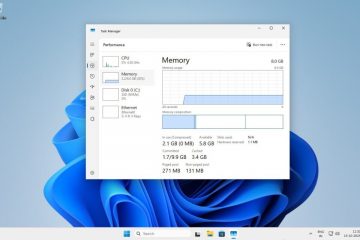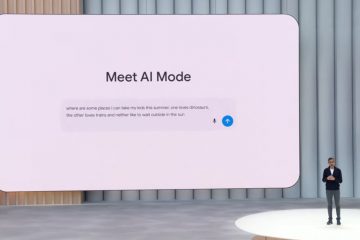Bạn muốn chuyển tất cả cấu hình Chrome của mình sang PC mới theo cách thủ công? Đây là cách bạn có thể thực hiện điều đó một cách dễ dàng và hoàn hảo chỉ với các bước đơn giản.
Không còn nghi ngờ gì nữa, Google Chrome là một trong những trình duyệt web phổ biến nhất và được đại đa số người dùng Windows sử dụng làm trình duyệt mặc định. Một trong những tính năng tốt nhất của Chrome là khả năng tạo nhiều hồ sơ. Mỗi hồ sơ có thể được đồng bộ hóa với tài khoản Google của bạn, cung cấp tất cả cài đặt, lịch sử duyệt web và tiện ích mở rộng cho bạn trên các PC khác. Tuy nhiên, điều gì sẽ xảy ra nếu bạn không muốn đồng bộ hóa chúng với tài khoản Google của mình mà muốn sao lưu hoặc chuyển những cấu hình đó sang PC mới? Rất may, tất cả cấu hình được tạo trong Chrome đều được lưu cục bộ vào đĩa. Điều đó có nghĩa là bạn có thể sao chép các tệp đó và cài đặt liên quan bất cứ khi nào bạn muốn chuyển hồ sơ Chrome sang PC mới theo cách thủ công.
Ví dụ: ngoài hồ sơ chính, tôi còn có một số hồ sơ khác dành cho các trường hợp sử dụng cụ thể mà tôi không đồng bộ hóa với Google. Bất cứ khi nào cài đặt lại Windows hoặc thiết lập PC mới, tôi chỉ cần sao lưu các cấu hình đó và chuyển chúng khi cần.
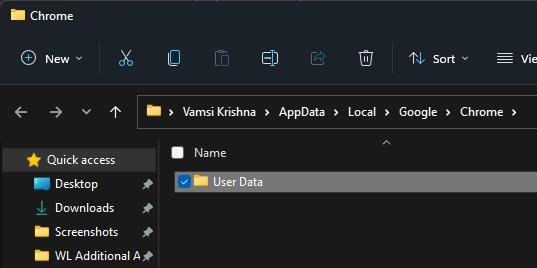
Trong hướng dẫn nhanh chóng và đơn giản này, hãy để tôi chỉ cho bạn các bước để sao chép tất cả cấu hình Chrome của bạn sang máy tính mới. Hãy bắt đầu.
Trước khi bạn bắt đầu
Hãy cắm ổ USB vào PC của bạn và sẵn sàng. Các bước bên dưới đã được thử nghiệm để hoạt động trên cả Windows 11 và Windows 10. Khi bạn chuyển tệp Chrome sang PC mới, mọi cấu hình hiện có trong đó sẽ bị ghi đè. Trước khi tiếp tục, hãy cài đặt trình duyệt Chrome trên máy tính mới.
Chuyển cấu hình Chrome sang máy tính mới
Có ba bước quan trọng để thực hiện chuyển cấu hình Chrome sang máy tính mới. Họ đang xuất cấu hình Chrome sang một thư mục, xuất các khóa đăng ký có liên quan và nhập chúng vào máy tính mới. Sau đây là cách thực hiện:
Các bước đơn giản
Sao chép thư mục hồ sơ vào USB
Mở File Explorer. Đi tới thư mục “%LOCALAPPDATA%\Google\Chrome“.Sao chép thư mục “Dữ liệu người dùng“.Dán nó vào chỗ trống Ổ USB.
Xuất tệp đăng ký sang ổ USB
Nhấn “Phím Windows + R“để mở Run.Nhập “regedit“và nhấn Enter. Đi tới thư mục “HKEY_CURRENT_USER\Software\Google\Chrome\PreferenceMACs“.Nhấp chuột phải vào thư mục Thư mục “PreferenceMAC“. Chọn tùy chọn “Xuất“. Vui lòng đặt tên cho nó và lưu tệp.reg trên ổ USB.Rút phích cắm ổ USB.
Chuyển cấu hình Chrome sang máy tính mới
Cắm ổ USB vào máy tính mới và mở nó.Sao chép thư mục “Dữ liệu người dùng“. Đi tới thư mục “%LOCALAPPDATA%\Google\Chrome“.Dán thư mục “Dữ liệu người dùng”. Nếu được nhắc, hãy chọn tùy chọn “Thay thế“. Quay lại ổ USB, nhấp đúp vào tệp.reg.Nhấp vào “Có“.Nhấn “Có“khi được nhắc.Đóng File Explorer.Khởi động lại máy tính. Với thao tác đó, bạn đã chuyển thành công hồ sơ Chrome của mình sang một máy tính khác.
Các bước chi tiết (Có ảnh chụp màn hình)
Sao chép thư mục hồ sơ Chrome vào thư mục này USB
Trước tiên, chúng ta phải sao lưu hoặc xuất thư mục (Dữ liệu người dùng) chứa tất cả cấu hình Chrome của bạn sang ổ USB.
Để thực hiện việc đó, mở File Explorer bằng cách nhấn phím tắt “Phím Windows + E”. Tiếp theo, dán đường dẫn “%LOCALAPPDATA%\Google\Chrome\“vào thanh địa chỉ và nhấn “Enter“. Nó sẽ đưa bạn đến thư mục Chrome.
Tại đây, sao chép thư mục “Dữ liệu người dùng“và dán nó vào ổ USB.
Xuất tệp đăng ký sang ổ USB
Tiếp theo, chúng ta cần xuất các khóa đăng ký có liên quan. Nếu không có các khóa đăng ký này, quá trình chuyển giao sẽ không hoàn tất. Vì vậy, hãy mở “Trình chỉnh sửa sổ đăng ký”. Để làm điều đó, hãy mở hộp thoại Chạy bằng cách nhấn “Phím Windows + R“. Tiếp theo, nhập “regedit“vào hộp thoại Chạy và nhấp vào “OK“. Thao tác này sẽ mở Trình chỉnh sửa sổ đăng ký.
Sau khi Trình chỉnh sửa sổ đăng ký mở, hãy chuyển tới thư mục sau. Để mọi việc dễ dàng hơn, hãy sao chép đường dẫn bên dưới, dán vào thanh địa chỉ của trình chỉnh sửa và nhấn “Enter”.
HKEY_CURRENT_USER\Software\Google\Chrome\PreferenceMACs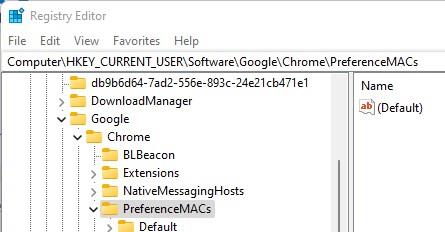
Tại đây, nhấp chuột phải vào thư mục “PreferenceMACs” ở bảng điều khiển bên trái và chọn Tùy chọn “Xuất“.
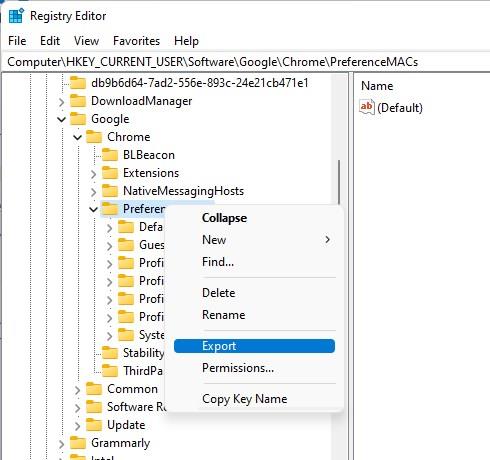
Đi tới ổ USB, cung cấp cho tệp một tên mà bạn chọn và nhấp vào nút “Lưu“.
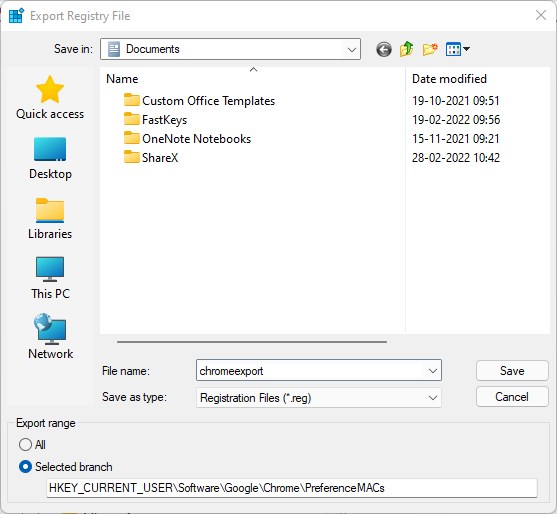
Với điều đó, bạn đã xuất thành công hồ sơ Google Chrome trong Windows.
Nhập hồ sơ Chrome trong Windows
Lưu ý: Nếu Chrome đang chạy, hãy đóng hồ sơ đó.
Sau khi bạn xuất xong, đã đến lúc nhập hoặc chuyển hồ sơ Chrome. Dưới đây là cách thực hiện.
Trước tiên, cắm ổ USB chứa bản sao lưu Chrome của bạn vào máy tính mới. Mở File Explorer bằng phím tắt Windows + E và điều hướng tới ổ USB của bạn. Bạn sẽ thấy thư mục “Dữ liệu người dùng”mà bạn đã sao lưu trước đó.
Tiếp theo, mở cửa sổ File Explorer thứ hai bằng cách nhấn lại phím Windows + E. Trong cửa sổ mới này, dán đường dẫn sau vào thanh địa chỉ và nhấn Enter:
%LOCALAPPDATA%\Google\Chrome\
Bây giờ, hãy quay lại cửa sổ File Explorer đầu tiên của bạn (cửa sổ hiển thị ổ USB). Nhấp chuột phải vào thư mục “Dữ liệu người dùng“và chọn “Sao chép“(hoặc chọn nó và nhấn Ctrl + C).
Tiếp theo, chuyển sang cửa sổ File Explorer thứ hai (cửa sổ hiển thị thư mục …Google\Chrome\). Sau đó, nhấp chuột phải vào khoảng trống bên trong thư mục này và chọn “Dán“(hoặc nhấn Ctrl + V).
Nếu bạn thấy lời nhắc, hãy chọn tùy chọn “Thay thế“.
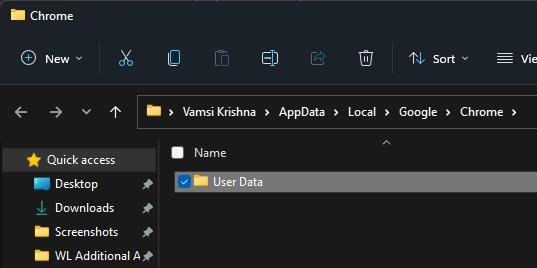
Sau đó, quay lại tới cửa sổ File Explorer hiển thị ổ USB của bạn và nhấp đúp vào Tệp “.reg” trong ổ USB.
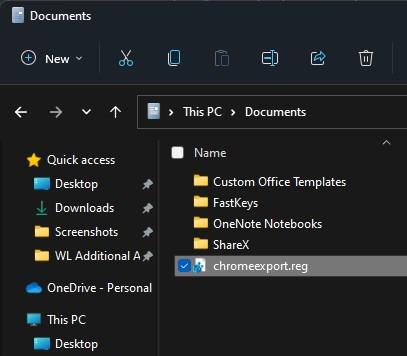
Khi được nhắc xác nhận, hãy nhấp vào Nút “Có“. Hành động này sẽ hợp nhất các khóa đăng ký Chrome.
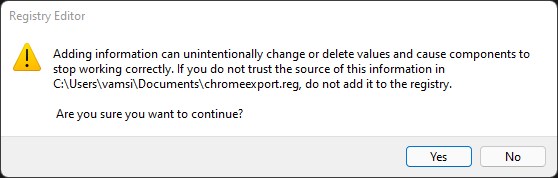
Sau khi hoàn tất, hãy khởi động lại PC. Như vậy, bạn đã chuyển tất cả cấu hình Chrome của mình từ PC này sang PC khác. Sau khi khởi động lại, hãy mở trình duyệt Chrome trên PC mới và bạn sẽ thấy tất cả hồ sơ đã sẵn sàng để sử dụng.
—
Chỉ vậy thôi. Việc di chuyển, sao chép hoặc chuyển cấu hình Chrome sang máy tính khác thật đơn giản. Nếu bạn có thắc mắc hoặc cần trợ giúp, hãy bình luận bên dưới. Tôi rất sẵn lòng hỗ trợ.